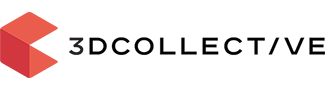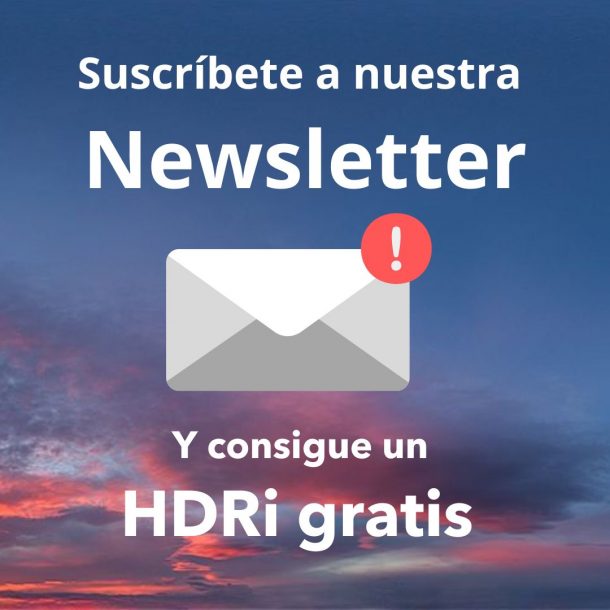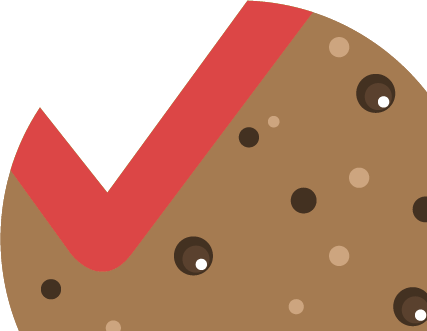A la hora de ejecutar un proyecto profesional de ArchViz, las librerías de recursos como modelos 3D, Materiales, Texturas, etc juegan un papel muy importante ya que nos permiten ahorrar mucho tiempo y dinero maximizando el rendimiento de nuestras horas de trabajo. Sin embargo, si nuestra librería de recursos no está organizada y resulta difícil acceder a nuestros «assets», podemos perder mucho tiempo buscando nuestros modelos, re-direccionando sus texturas o haciendo un sin fin de tareas repetitivas. Existen algunas herramientas que nos ayudan a la hora de organizar y gestionar nuestras librerías de recursos 3D y en éste vídeo puedes aprender como funciona una de ellas: Project Manager para gestionar tu librería y así sacarle el máximo partido.
ENLACES MENCIONADOS DURANTE EL VIDEO:
Project Manager
Connecter
Pixamoon Bitmap Tracking / Resizing
Pixamoon Library Track / Relink
Librería de modelos 3D escaneados mediante fotogrametría
Librería de texturas de suciedad
Batch Export / Import
¿QUÉ VAS A APRENDER CON ESTE TUTORIAL?
Project Manager en 3D Studio MAX para gestionar librerías de recursos 3D
- UI general de Project Manager
- Como añadir rutas a tu librería y estructura de archivos
- Colocación de modelos 3D en una escena
- Creación automática de Proxys desde el Manager
- Creación automática de miniaturas para tus modelos 3D
- Uso de la herramienta Batch Render&Relink
- Como separar varios elementos en archivos MAX separados con batch EXP/IMP Script
- Librerías de materiales en Project Manager
- Render de miniaturas para materiales
- Librerías de HDRi en Project Manager
- Librerías de archivos IES en Project Manager
- Operaciones en masa con Pixamoon Bitmap Tracking / Resizing y Pixamoon Library Track / Relink